Международные заказы в\из Казахстан и Киргизию
Для того чтобы создать новый международный заказ в\из Казахстан и Киргизию перейдите в раздел :
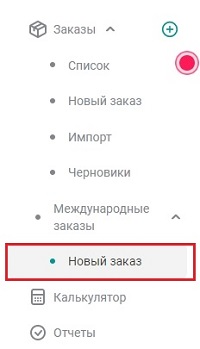
О заказе
Данная форма отображается по умолчанию при переходе на вкладку "Новый заказ":
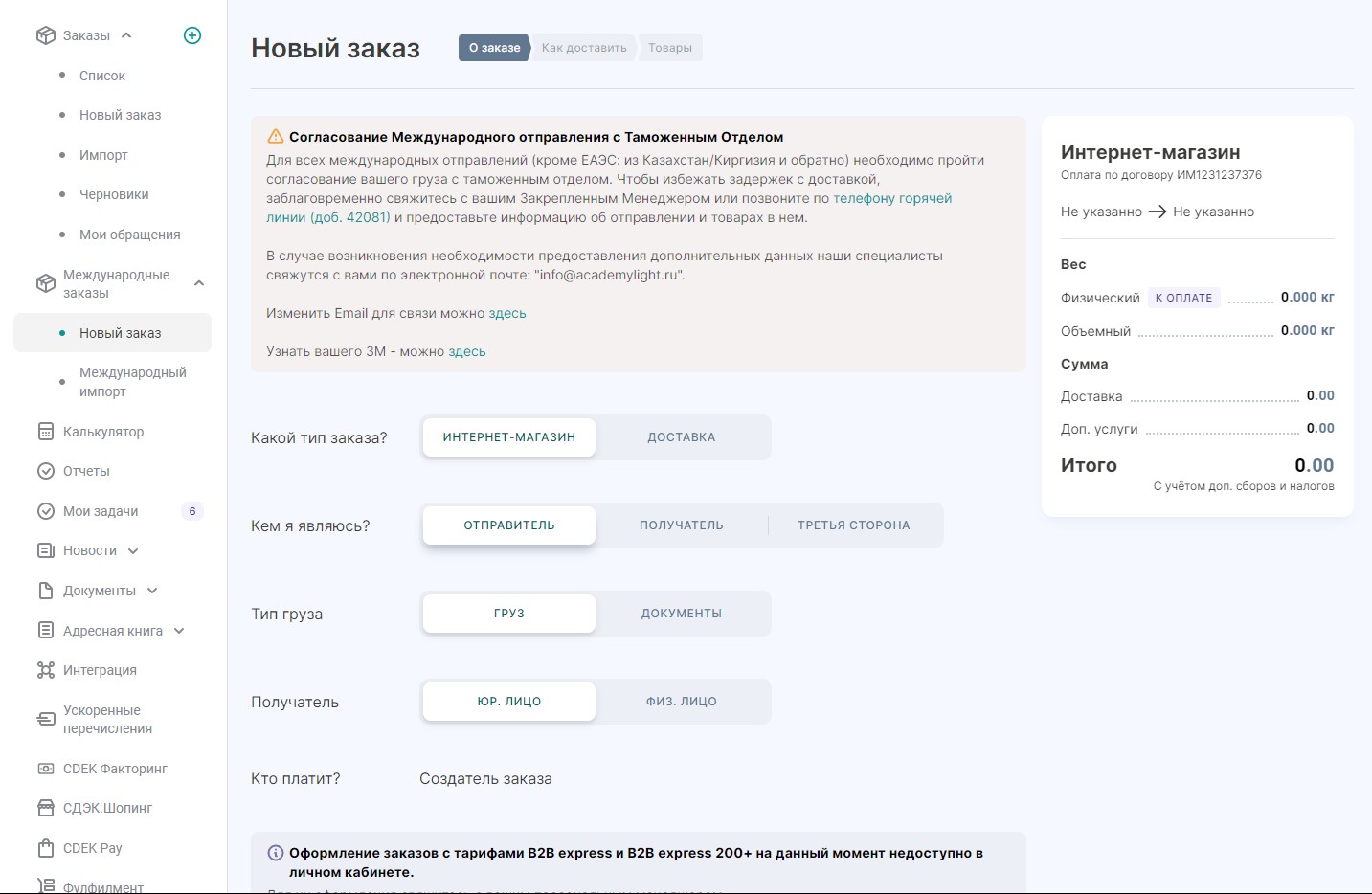
- ЕАЭС* – Казахстан\Киргизия,
- Казахстан\Киргизия – ЕАЭС*,
- Казахстан – Киргизия,
- Киргизия – Казахстан
будут создаваться только через форму Международного заказа.
*страны участники ЕАЭС – Россия, Беларусь, Армения, Киргизия, Казахстан.
Чтобы избежать задержек с доставкой, заблаговременно свяжитесь с вашим Закрепленным Менеджером и предоставьте информацию об отправлении и товарах в нем.
В случае возникновения необходимости предоставления дополнительных данных наши специалисты свяжутся с вами по электронной почте: "info@academylight.ru".
Изменить Email для связи можно здесь.
Узнать вашего ЗМ - можно здесь.
Поочередно заполните блоки:
- Какой тип заказа? - укажите тип заказа по договору:
- Интернет-магазин
- Доставка
- Кем я являюсь? - выберите один из вариантов, который описывает ваше
отношение к грузу:
- Отправитель
- Получатель
- Третья сторона
- Тип груза:
- Груз
- Документы
- Отправитель - отображается, если в поле "Кем я являюсь?" выбрано значение
"Получатель"/"Третья сторона":
- Юр. лицо - недоступно, если тип заказа "Доставка", тип груза "Груз", отправитель "Физ. лицо"
- Физ. лицо - доступно для выбора, если в поле "Кем я являюсь?" указано значение "Третья сторона" (отправка ФЛ-ФЛ), и для типа груза "Документы"
- Получатель - отображается, если в поле "Кем я являюсь?" выбрано значение
"Отправитель"/"Третья сторона":
- Юр. лицо - недоступно,для тип груза "Груз", отправитель "Физ. лицо"
- Физ. лицо - недоступно, если тип заказа "Доставка", тип груза "Груз", отправитель "Юр. лицо"
- Кто платит?:
- Отправитель - если в поле "Кем я являюсь?" выбрано значение "Отправитель"
- Получатель - если в поле "Кем я являюсь?" выбрано значение "Получатель"
- Создатель заказа - если в поле "Кем я являюсь?" выбрано значение "Третья
сторона"Note: если тип заказа "Интернет-магазин", то оплачивает заказ только ИМ
Note: оформление заказов с тарифами "Business Cargo Economy", "Business Economy", "Business Express", "Business Standart" и "B2B express 200+" на данный момент недоступно в личном кабинете. Для их оформления свяжитесь с вашим персональным менеджером - Куда доставить? - введите название населенного пункта, куда будет
отправлен груз, и выберите необходимый из выпадающего списка:
 Attention: при выборе г. Москва обратите внимание, если ваш населенный пункт находится за пределами МКАД, то для корректного расчета и вызова курьера следует вводить название вашего населенного пункта. Вводите "Москва", только если вам нужна доставка или забор груза в пределах МКАД
Attention: при выборе г. Москва обратите внимание, если ваш населенный пункт находится за пределами МКАД, то для корректного расчета и вызова курьера следует вводить название вашего населенного пункта. Вводите "Москва", только если вам нужна доставка или забор груза в пределах МКАДПосле заполнения городов станет доступно поле "Доп. тип заказа", выберите дополнительный тип заказа из выпадающего списка:
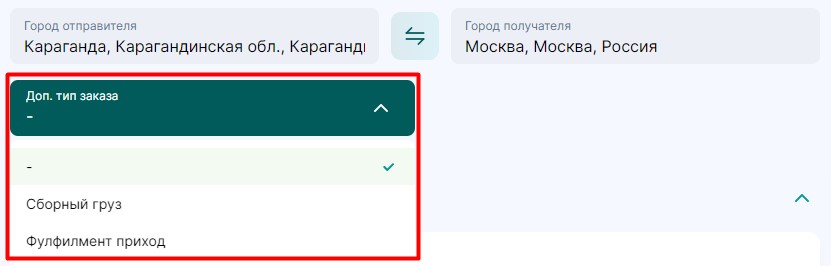
- – - тип заказа не выбран
- Сборный груз - присваивается, если заказ LTL, доступен, если тип заказа "Доставка"
- Фулфилмент приход - присваивается, если заказ фулфилмента по приходу
на склад. Дополнительный тип работает только с режимом "до склада".
При этом на карте выбора ПВЗ отображаются ПВЗ, оказывающие услуги по
данному доп. признакуAttention: если по данному направлению при заданных условиях нет доступных тарифов, будет отображено сообщение об этом с указанием возможных ошибок:
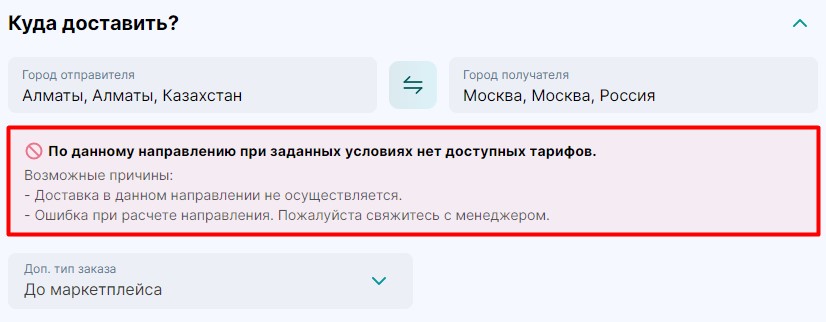
- Грузовые места:
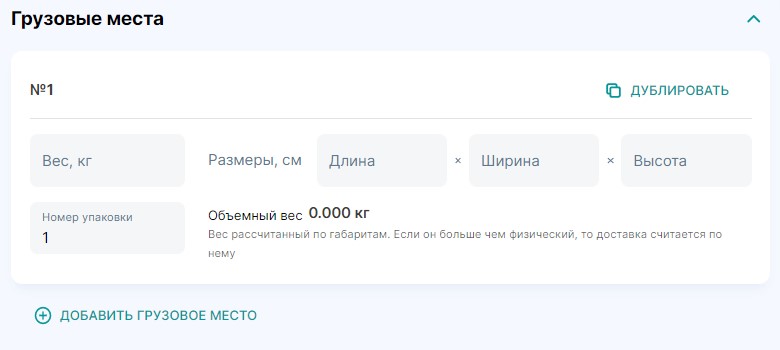
- Вес - укажите вес отправляемого груза в кг
- Размеры, см ДхШхВ - укажите значение длины, высоты и ширины
отправляемого груза в см (обязательно указывать целочисленные
значения)Note: при весе 0.1 габариты вносить не обязательно
- Номер упаковки - введите номер упаковки отправления, если имеется
- Объемный вес - будет рассчитан автоматически после заполнения полей "Вес" и "Размеры, см", расчетный вес выбирается из большего между объемным и физическим весами
Вы можете добавить одно или несколько дополнительных мест с помощью кнопки Добавить грузовое место, после чего необходимо заполнить аналогичные поля для нового места. Если необходимо добавить новое место со значениями предыдущего, нажмите на кнопку Дублировать:
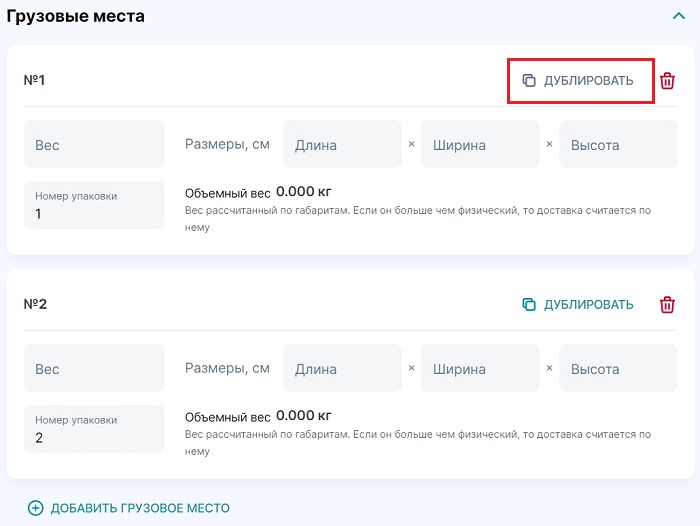
После заполнения всех необходимых полей нажмите на кнопку Далее, для того чтобы перейти к следующему шагу.
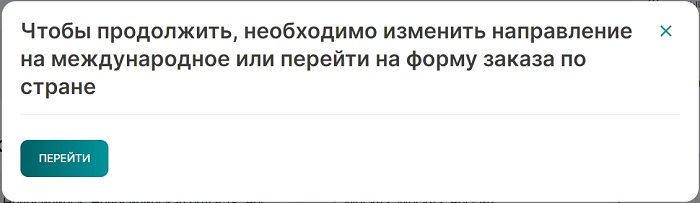
Как доставить
Данная форма предназначена для указания информации о доставке груза:
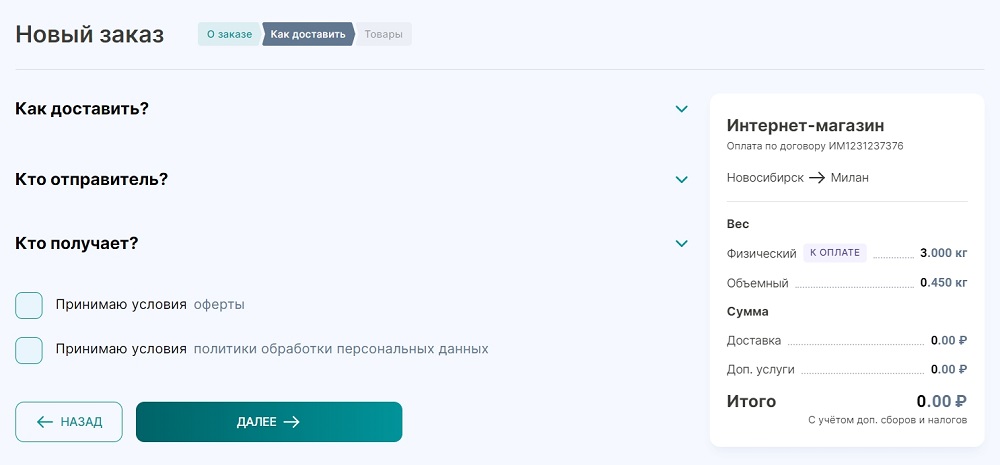
Поочередно заполните блоки:
- Как доставить? - выберите подходящий тариф:
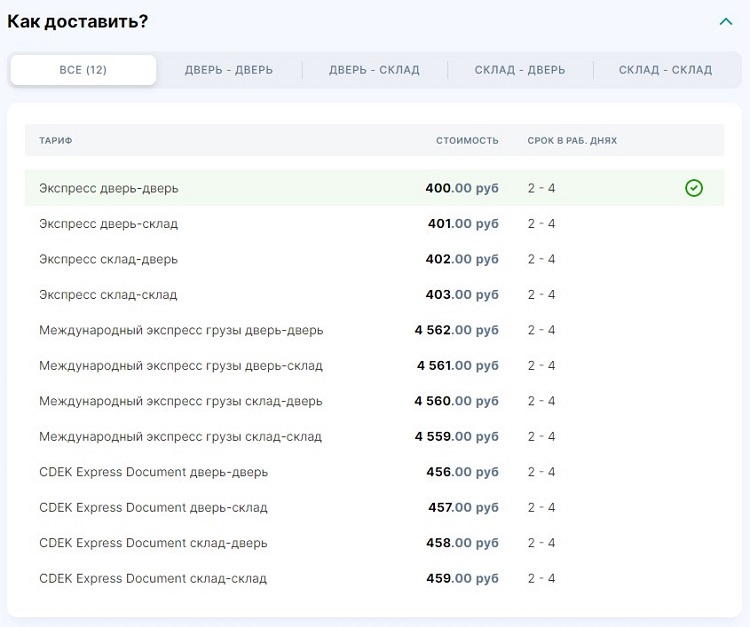
Если выбрана вкладка Все, то в табличной части отображаются тарифы, доступные для всех режимов доставки. Напротив каждого тарифа указана информация о стоимости и сроках доставки отправления. При выборе остальных вкладок в табличной части будут отображаться тарифы, соответствующие выбранному режиму доставки.
Note: вы можете сортировать тарифы по стоимости и сроку в рабочих днях, для этого нажмите на соответствующее наименование столбца - Информация о доставке:
Блок "Где забрать?" отображается при режиме: "От двери до двери", "От двери до склада":
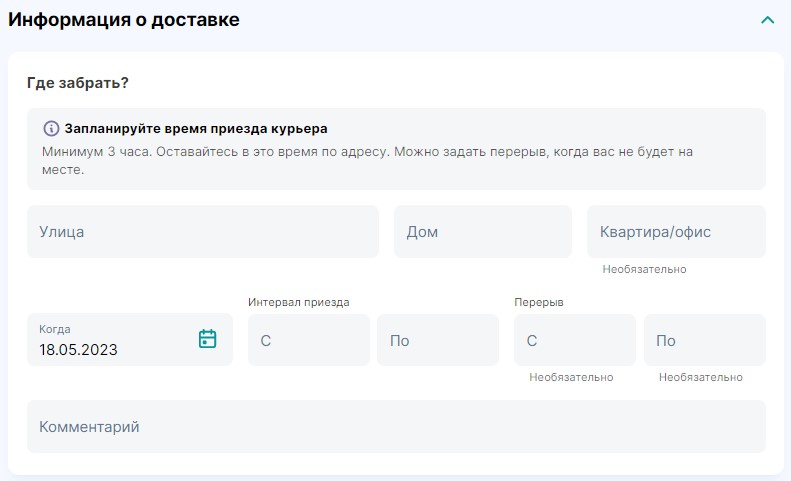
В данном блоке необходимо заполнить поля:
-
Адрес - укажите адрес, откуда нужно забрать груз: улица, номер дома, квартира/офис
-
Интервал приезда. Когда - укажите дату и промежуток времени, в который курьер должен доставить груз. Минимальная дата забора - сегодняшний день при создании заявки до 15:00 по локальному времени города отправителя
-
Интервал приезда. С - По - укажите промежуток времени, в который курьер должен забрать груз. Интервал должен быть не менее 3 часов
-
Перерыв. С - По - укажите промежуток времени, в который доставка не должна осуществляться, перерыв должен быть не более 1 часа, необязательное поле
- Комментарий - при необходимости укажите дополнительную информацию для курьера
Note: для вызова курьера необходимо запланировать минимальный интервал времени от 3 часов в промежутке от 9:00 до 22:00 (с 18:00 до 22:00 только по согласованию с отделом доставки) - в этот период нужно оставаться по адресу, указанному в заявке. Учитывайте свой перерыв на обед - если вас не будет на месте в этот интервал времени, внесите его в поле "Перерыв"Блок "Куда доставить?":
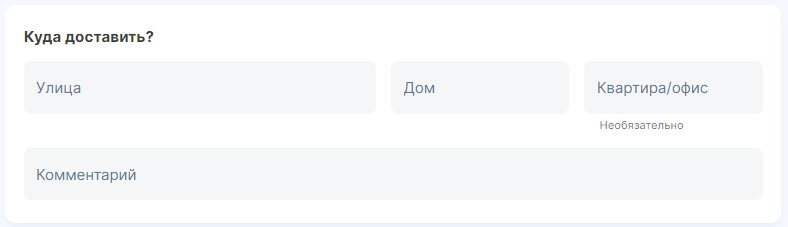
В данном блоке необходимо заполнить:
-
Адрес - адрес, откуда нужно забрать груз: улица, номер дома, квартира/офис, комментарий (при необходимости)
Блок "Куда доставить?" для заказов с режимом доставки "Дверь - склад", "Склад - склад" содержит те же поля, что и с другими режимами доставки, но вместо адреса получателя необходимо указать адрес ПВЗ, куда будет доставлен груз. Можно сделать это с помощью карты, списка или строки поиска. Можно просматривать ПВЗ только выбранного города или в радиусе 100 км, для переключения режима необходимо выбрать вкладку с соответствующим названием:
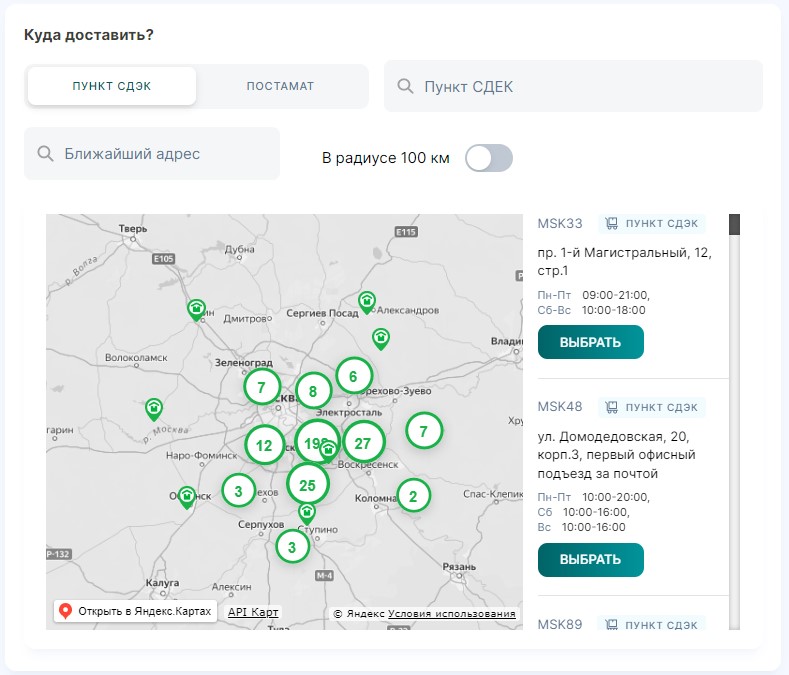
-
- Кто отправитель? - отображается при режиме: "От двери до двери", "От двери до
склада". Заполните необходимые поля:
- если ранее указан отправитель "Физ. лицо":
- из Казахстана/Киргизии:
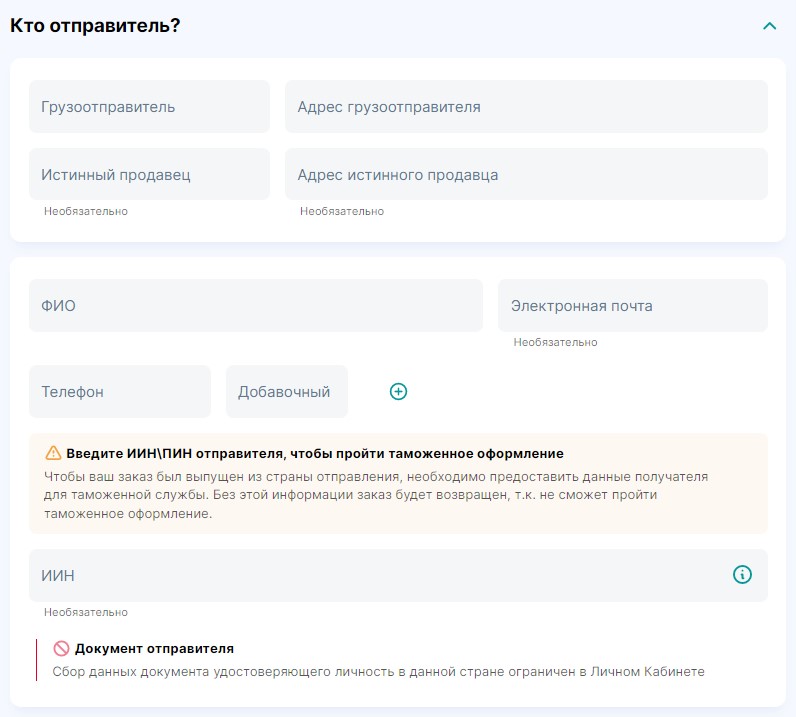
- из стран ЕАЭС (кроме Казахстана/Киргизии):
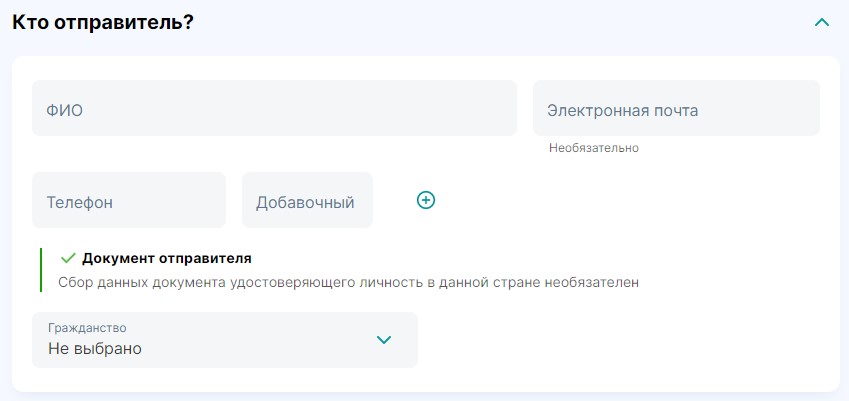
- Грузоотправитель - введите наименование грузоотправителя, только для типа заказа "Интернет-магазин"
- Адрес грузоотправителя - укажите адрес компании, отправляющей груз, только для типа заказа "Интернет-магазин"
- Истинный продавец - введите наименование истинного продавца, только для типа заказа "Интернет-магазин", необязательное поле
- Адрес истинного продавца - укажите адрес истинного продавца, только для типа заказа "Интернет-магазин", необязательное поле
- ФИО - введите ФИО отправителя
- Электронная почта - введите адрес электронной почты
отправителя, необязательное полеNote: если отправитель не из РФ, то важно указать адрес электронной почты, так как в некоторых странах это единственный способ связаться с отправителем
- Телефон - введите контактный телефон отправителя в
международном форматеNote: вы можете указать несколько номеров телефона, для этого нажмите кнопку +:

- Добавочный - добавочный номер отправителя
- ИИН/ПИН - индивидуальный идентификационный номер для
физ. лиц/персональный идентификационный номер. Введите
ИИН/ПИН отправителя, чтобы пройти таможенное оформление
(только для отправителей из Казахстана и Киргизии)Important: без этой информации заказ будет возвращен, т.к. не сможет пройти таможенное оформление
- Гражданство - заполнение данного блока необязательно в рамках СНТ направлений. При выборе варианта "Другое гражданство" будет отображаться поле "Укажите гражданство", где вам необходимо ввести вручную гражданство получателя и выбрать страну из списка
- Тип документа - после указания гражданства, будут
доступны соответствующие ему типы документов, выберите необходимый:
- Паспорт
- ID карта
Далее, в зависимости от выбранных страны и типа документа, отобразятся поля, в которые необходимо внести данные документа, удостоверяющего личность:
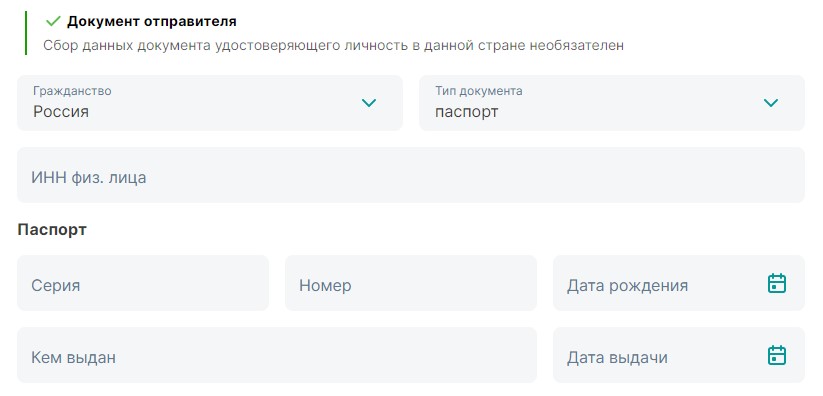
- из Казахстана/Киргизии:
- если ранее указан отправитель "Юр. лицо":
- из Казахстана/Киргизии:
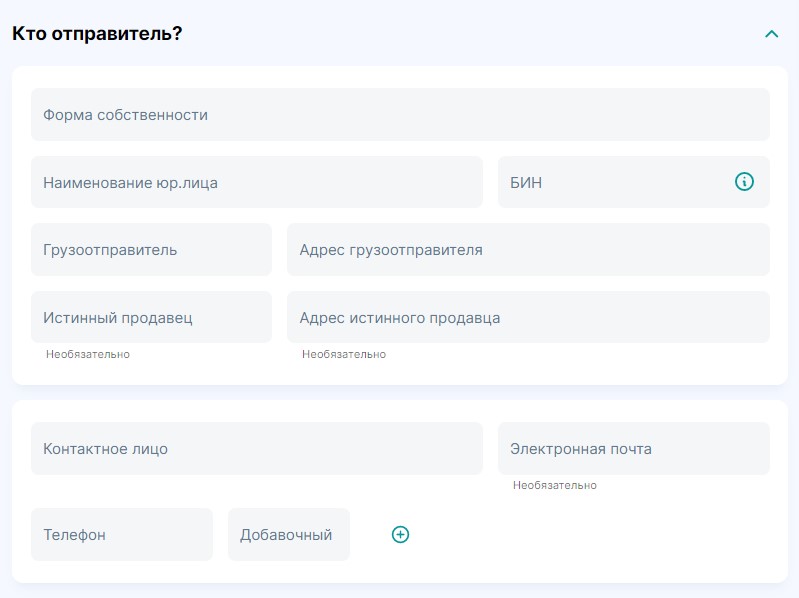
- из стран ЕАЭС (кроме Казахстана/Киргизии):
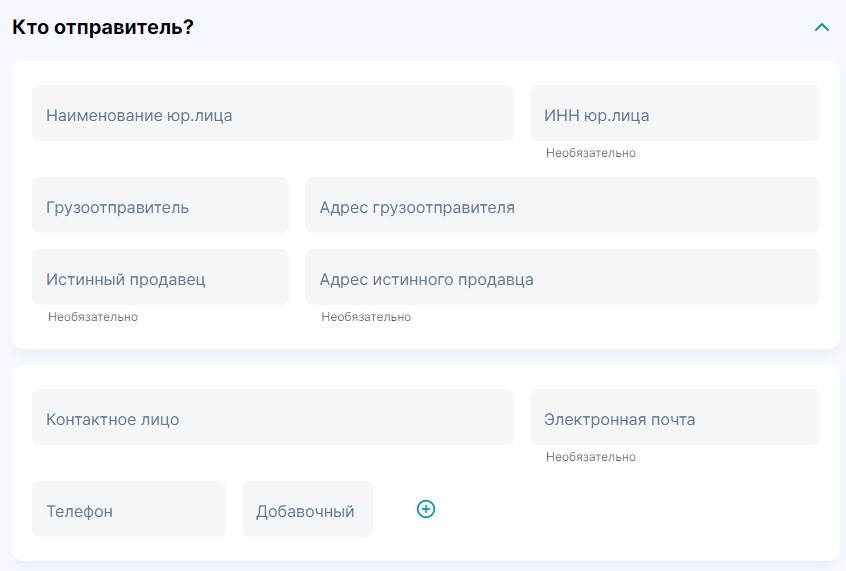
- Форма собственности - начните вводить наименование формы собственности юр. лица и выберите необходимое из списка
- Наименование юр.лица - введите ФИО отправителя или наименование компании, отправляющей груз
- БИН/ИНН юр.лица - бизнес-идентификационный номер для ЮЛ/индивидуальный идентификационный номер для ЮЛ
- Грузоотправитель - введите наименование грузоотправителя, только для типа заказа "Интернет-магазин"
- Адрес грузоотправителя - укажите адрес компании, отправляющей груз, только для типа заказа "Интернет-магазин"
- Истинный продавец - введите наименование истинного продавца, только для типа заказа "Интернет-магазин", необязательное поле
- Адрес истинного продавца - укажите адрес истинного продавца, только для типа заказа "Интернет-магазин", необязательное поле
- Контактное лицо - введите ФИО контактного лица отправителя
- Электронная почта - введите адрес электронной почты отправителя, необязательное поле
- Телефон - введите контактный телефон отправителя
в международном форматеNote: вы можете указать несколько номеров телефона, для этого нажмите кнопку +:

- Добавочный - добавочный номер отправителя
- из Казахстана/Киргизии:
- если ранее указан отправитель "Физ. лицо":
- Кто получает? - отображается для заказов с режимом доставки "Дверь - дверь",
"Склад - дверь" или "Дверь - склад" и "Склад - склад". Заполните необходимые поля:
- если ранее указан получатель "Физ. лицо":
- в Казахстан/Киргизию:

- в страны ЕАЭС (кроме Казахстана и Киргизии):
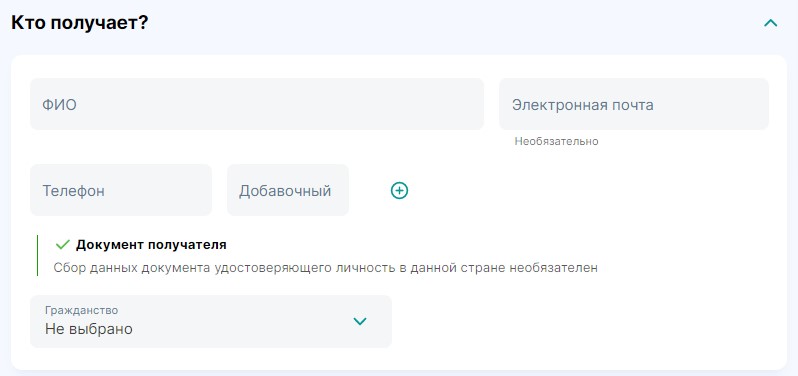
- ФИО - введите ФИО получателя
- Электронная почта - введите адрес электронной почты получателя (необязательно для заполнения)
- Телефон - введите контактный телефон получателя в
международном форматеNote: вы можете указать несколько номеров телефона, для этого нажмите кнопку +:

- Добавочный - добавочный номер получателя
- ИИН/ПИН - индивидуальный идентификационный номер для
физ. лиц/персональный идентификационный номер. Введите
ИИН/ПИН отправителя, чтобы пройти таможенное оформление
(только для отправителей из Казахстана и Киргизии)Important: без этой информации заказ будет возвращен, т.к. не сможет пройти таможенное оформление
- Гражданство - заполнение данного блока необязательно в рамках СНТ направлений. При выборе варианта "Другое гражданство" будет отображаться поле "Укажите гражданство", где вам необходимо ввести вручную гражданство получателя и выбрать страну из списка
- Тип документа - после указания гражданства, будут
доступны соответствующие ему типы документов, выберите
необходимый:
- Паспорт
- ID карта
Далее, в зависимости от выбранных страны и типа документа, отобразятся поля, в которые необходимо внести данные документа, удостоверяющего личность:
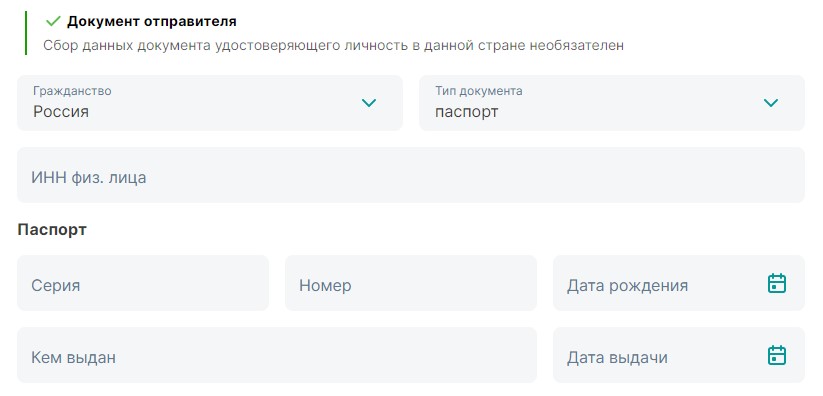
- в Казахстан/Киргизию:
- если ранее указан получатель "Юр. лицо":
- в Казахстан/Киргизию:
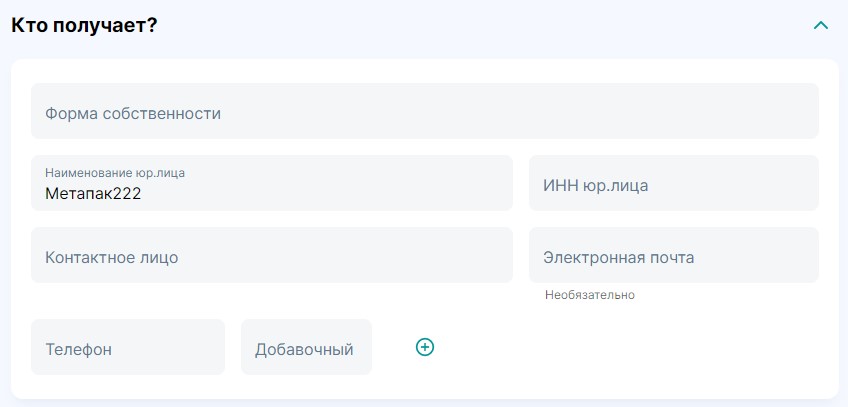
- в страны ЕАЭС (кроме Казахстана и Киргизии):
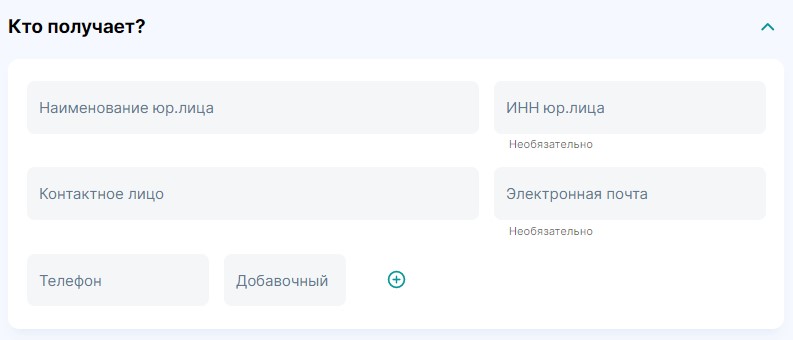
- Форма собственности - начните вводить наименование формы собственности юр. лица и выберите необходимое из списка
- Наименование юр.лица - введите наименование компании
- ИНН юр.лица - введите ИНН получателя; обязательное поле, если доставка осуществляется в Киргизию/Казахстан
- Контактное лицо - введите ФИО контактного лица получателя
- Электронная почта - введите адрес электронной почты получателя (необязательно для заполнения)
- Телефон - введите контактный телефон получателя в
международном форматеNote: вы можете указать несколько номеров телефона, для этого нажмите кнопку +:

- Добавочный - добавочный номер получателя
- в Казахстан/Киргизию:
- если ранее указан получатель "Физ. лицо":
После заполнения всех необходимых полей, ознакомьтесь и примите условия оферты и политики обработки персональных данных:
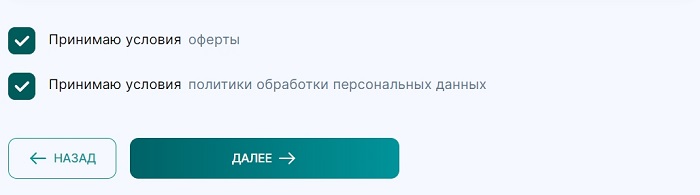
После чего перейдите на следующий шаг, нажав кнопку Далее.
Товары
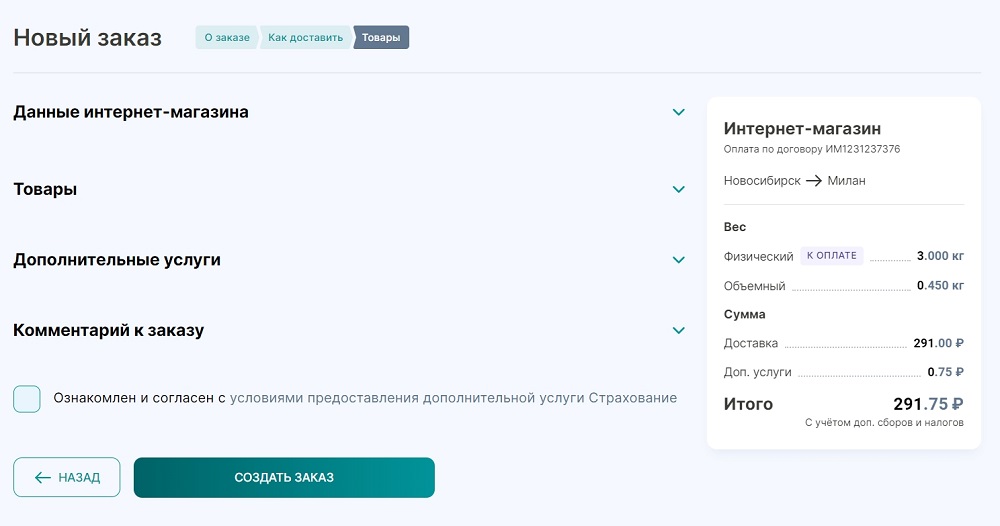
Для начала вам необходимо заполнить блок "Данные интернет-магазина" (если тип заказа "Интернет-магазин"):
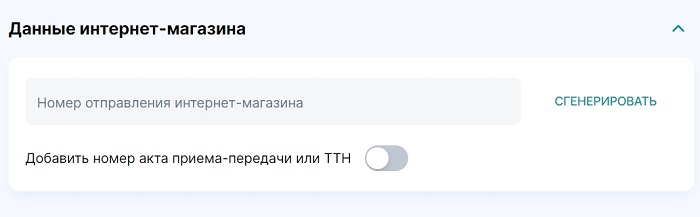
- Номер отправления интернет-магазина - введите уникальный номер отправления или сгенерируйте его, нажав кнопку Сгенерировать
- Добавить номер акта приема-передачи или ТТН - включите переключатель, после чего станет доступно поле "Номер акта/ТТН", внесите в него номер акта или ТТН, поле не является обязательным
Для ЮЛ отправителей и получателей со стороны РК и КРГ укажите номер СНТ в блоке "Данные СНТ". Если отправитель/получатель ЮЛ резидент Казахстана или Киргизии, то СНТ оформляется им самостоятельно в онлайн-системе ИС ЭСФ. Пример: отправка из РФ в РК от ЮЛ к ЮЛ, СНТ оформляет ЮЛ на стороне РК.
Если отправитель/получатель со стороны РК/КРГ это ФЛ, то СНТ оформляется компанией СДЭК, указывать номер СНТ при создании заказа необязательно. Пример: отправка ИМ из РФ в РК от ЮЛ к ФЛ, СНТ оформляет СДЭК в момент консолидации.
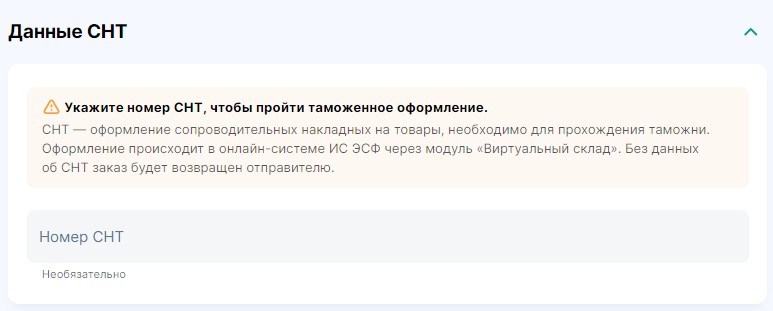
Затем в блоке "Товары" укажите характеристики товаров по каждому наименованию. Валюта стоимости товара отобразится в зависимости от вашего договора:
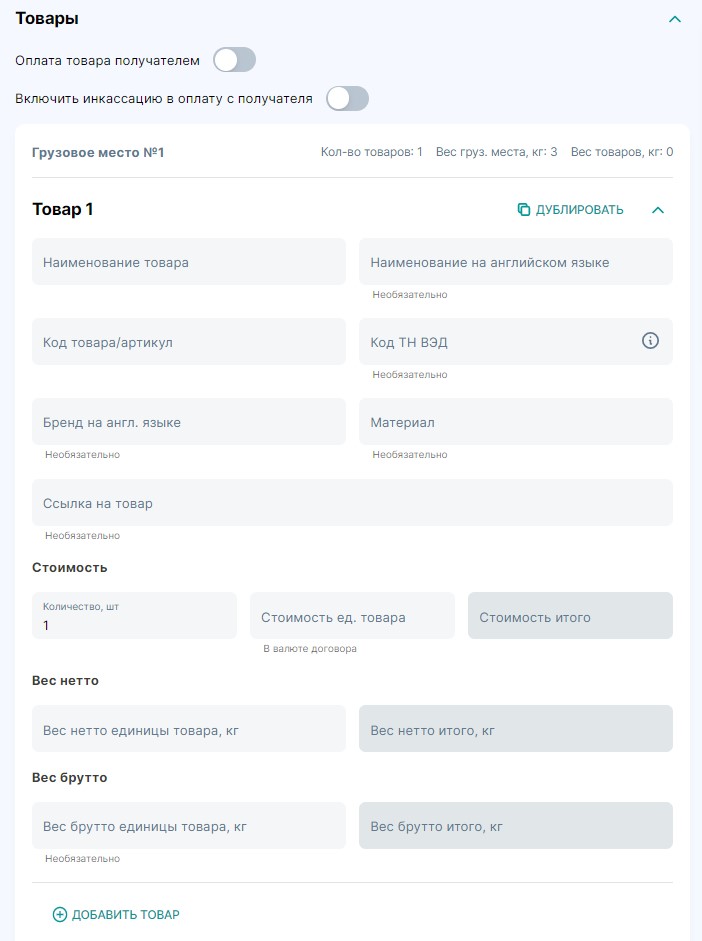
- Переключатель "Оплата товара получателем" - если переключатель активирован, необходимо внести сумму наложенного платежа за товар в валюте страны получателя
- Переключатель "Включить инкассацию в оплату с получателя" - активируйте, если необходимо включить затраты на инкассацию в сумму, которую должен будет оплатить получатель. В ином случае оплата будет происходить за счет ИМ
- Наименование товара - начните вводить наименование товара и выберите необходимый товар из списка. При этом проставится код ТН ВЭД, необходимый для прохождения таможни. Если подходящий вариант отсутствует в списке, введите его вручную
- Наименование на английском языке - необязательное поле
- Код товара/артикул
- Код ТН ВЭД - если поле "Наименование товара" было заполнено вручную, то необходимо указать код ТН ВЭД, если он вам известен. Если нет, то оставьте поле пустым, наши специалисты заполнят его самостоятельно
- Бренд на англ. языке - введите наименование бренда на английском языке, необязательное поле
- Материал - выберите из списка, необязательное поле
- Ссылка на товар - скопируйте ссылку из строки браузера в формате - "https://www.cdek.ru/ru/", необязательное поле
- Блок "Стоимость" - введите количество единиц товара в штуках, стоимость единицы товара (в валюте договора, если оплата "По договору"; если оплата получателем/отправителем, то в валюте плательщика)
- Блок "Вес нетто" - введите вес нетто единицы товара и вес нетто итого (в кг)
- Блок "Вес брутто" - введите вес брутто единицы товара (необязательно) и вес брутто итого (в кг)
Если вы указали неверный вес, то при попытке создать заказ система отобразит ошибку:
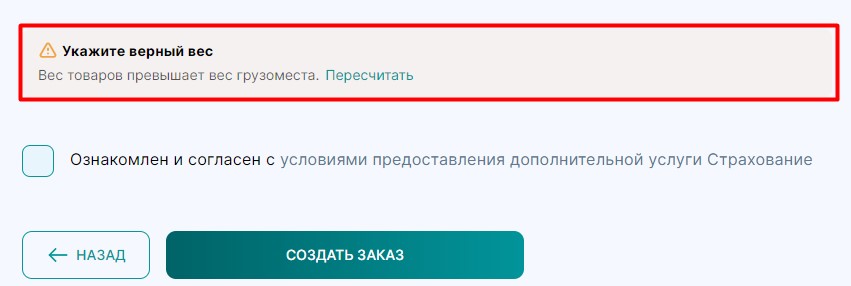
При нажатии на кнопку Пересчитать заказ будет пересчитан с весом грузоместа, равным сумме весов брутто товаров в этом грузоместе.
Вы можете добавить один или несколько дополнительных товаров с помощью кнопки Добавить товар, после чего необходимо заполнить аналогичные поля для нового товара:
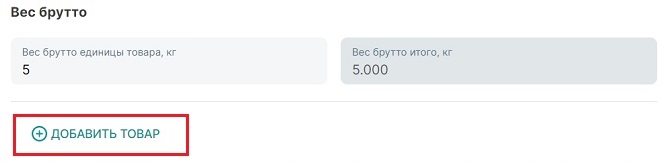
Если вы хотите добавить новый товар/грузовое место со значениями предыдущего, нажмите на кнопку Дублировать:
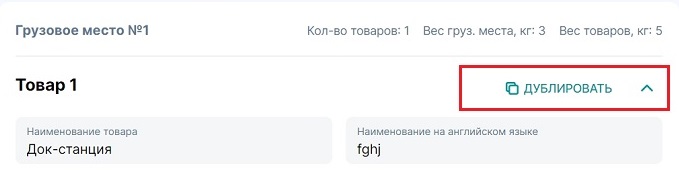
Для того чтобы установить динамическую стоимость, выберите Задать сумму и укажите сумму доп. сбора:
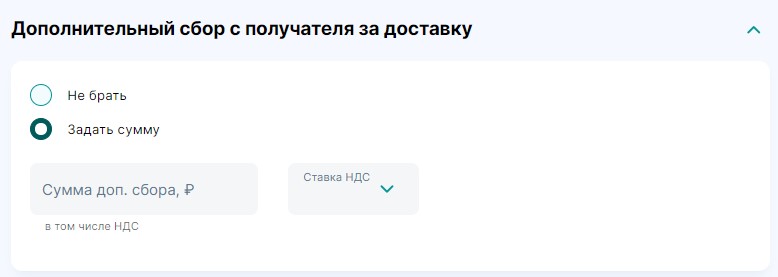
Данная услуга обеспечивает расчет дополнительного сбора для получателя за услуги доставки.
При оформлении заказа стоимость дополнительного сбора за доставку с получателя определяется согласно диапазонам, в границы которых входит наложенный платеж за выбранные товары. Информация о стоимости дополнительного сбора за доставку с получателя предоставляется (курьером при доставке или менеджером КЛО при самостоятельном заборе) конечному пользователю (клиенту ИМ) и оплачивается им.
Пример, как работает динамическая стоимость доставки: пользователь (ИМ) указывает стоимость выкупленных товаров 4000 рублей и доп. сбор за доставку 350 рублей. В таком случае, если получатель при частичной доставке выкупит товара меньше, чем на 4001 рубль, то он должен будет оплатить доп. сбор 350 рублей
Далее заполните блок "Дополнительные услуги":
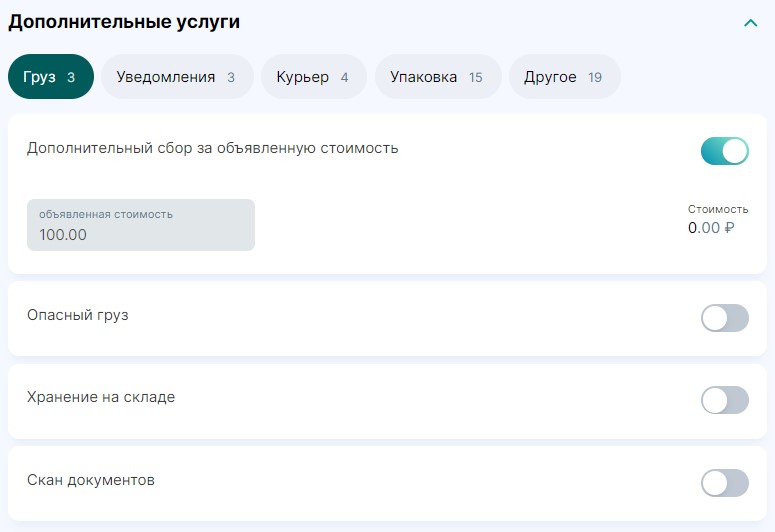
Для удобства доп. услуги разбиты по типам. Откройте нужную вкладку, выберите те услуги, которые необходимо добавить, и при необходимости заполните дополнительные поля:
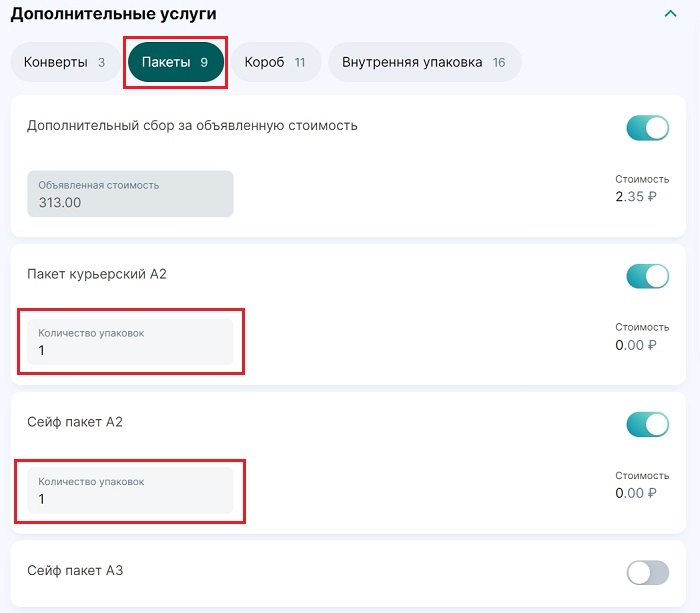
После чего система автоматически произведёт расчет итоговой суммы с учетом всех доп. сборов и налогов и отобразит в нижней части формы.
- Негабаритный груз - длина, ширина или высота превышает 150 см
- Опасный груз - груз, который может повредить другие грузы (например, жидкости). Для категории опасный груз может быть также изменен и срок доставки
- Тяжелый груз - груз весом более 75 кг
Вы можете оставить дополнительную информацию к заказу в блоке "Комментарий к заказу":
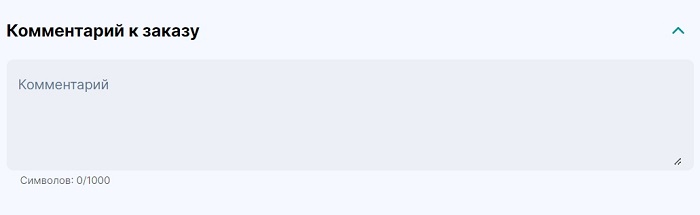
Предпросмотр
Проверьте внесенную информацию на каждом из шагов и при необходимости внесите изменения, после чего перейдите на следующий шаг:

Посмотреть детальную информацию о заказе вы можете в блоке справа:
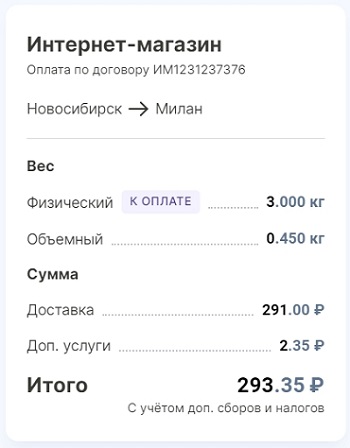
Если все данные верны и не нуждаются в изменении, необходимо подтвердить согласие с условиями дополнительной услуги "Страхование" и нажать кнопку Создать заказ:
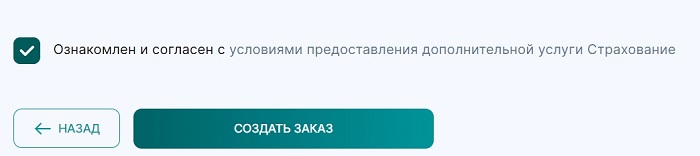
Система создаст накладную и присвоит ей уникальный номер:
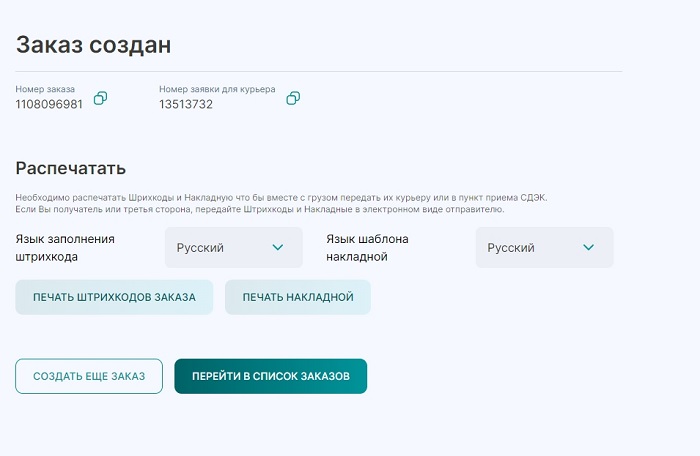
Для того чтобы распечатать штрихкод заказа, выберите язык печати и нажмите кнопку Печать штрихкодов заказа.
Чтобы распечатать накладную, выберите язык шаблона (заполнена накладная будет на языке текущей локали) и нажмите кнопку Печать накладной.